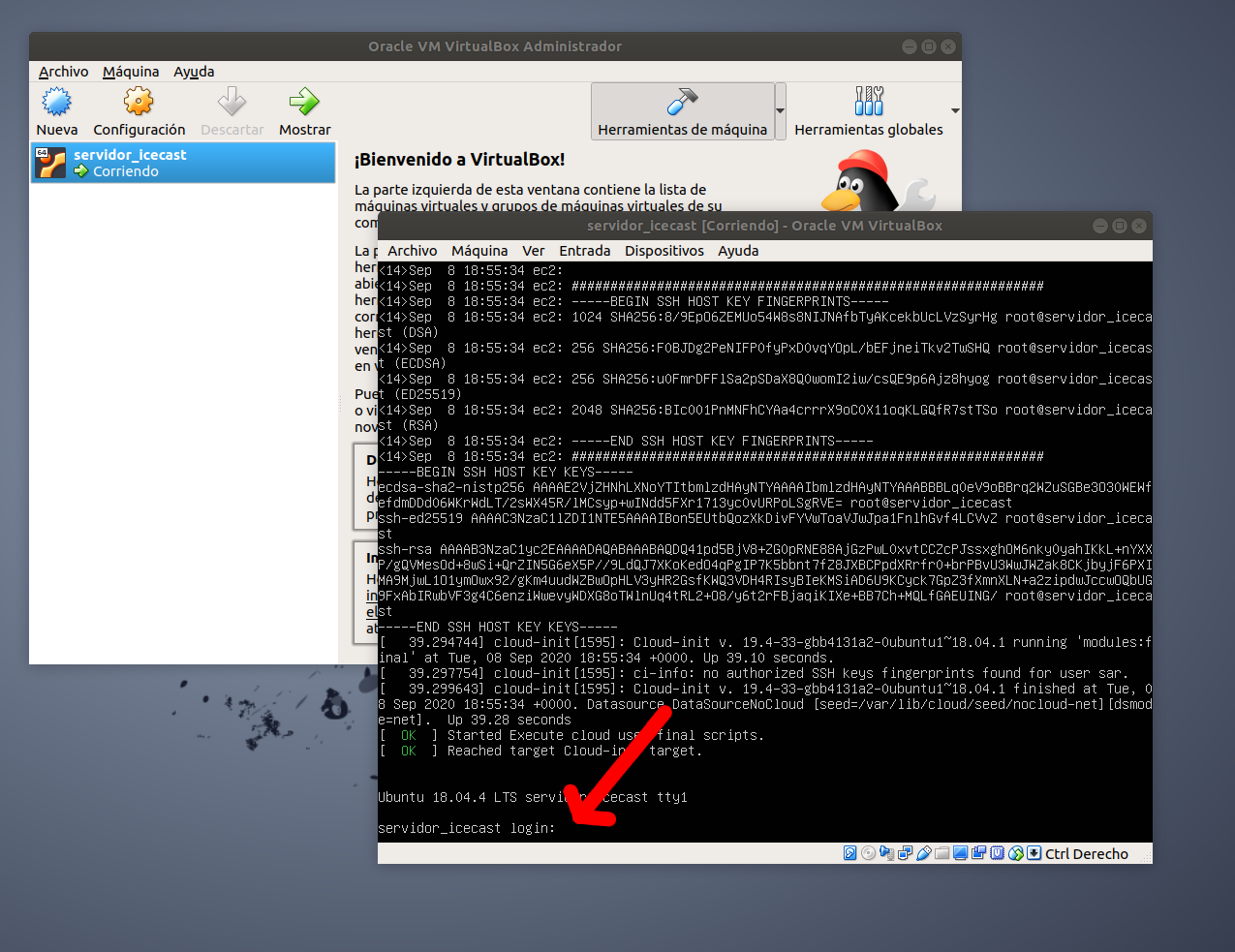
Ya tenemos una computadora virtual creada con su sistema operativo instalado. Ahora lo que nos falta para tener un servidor en regla, es instalarle un programa o servicio. Para ello podemos trabajar directamente en la ventana de la computadora virtual generada por Virtual Box:
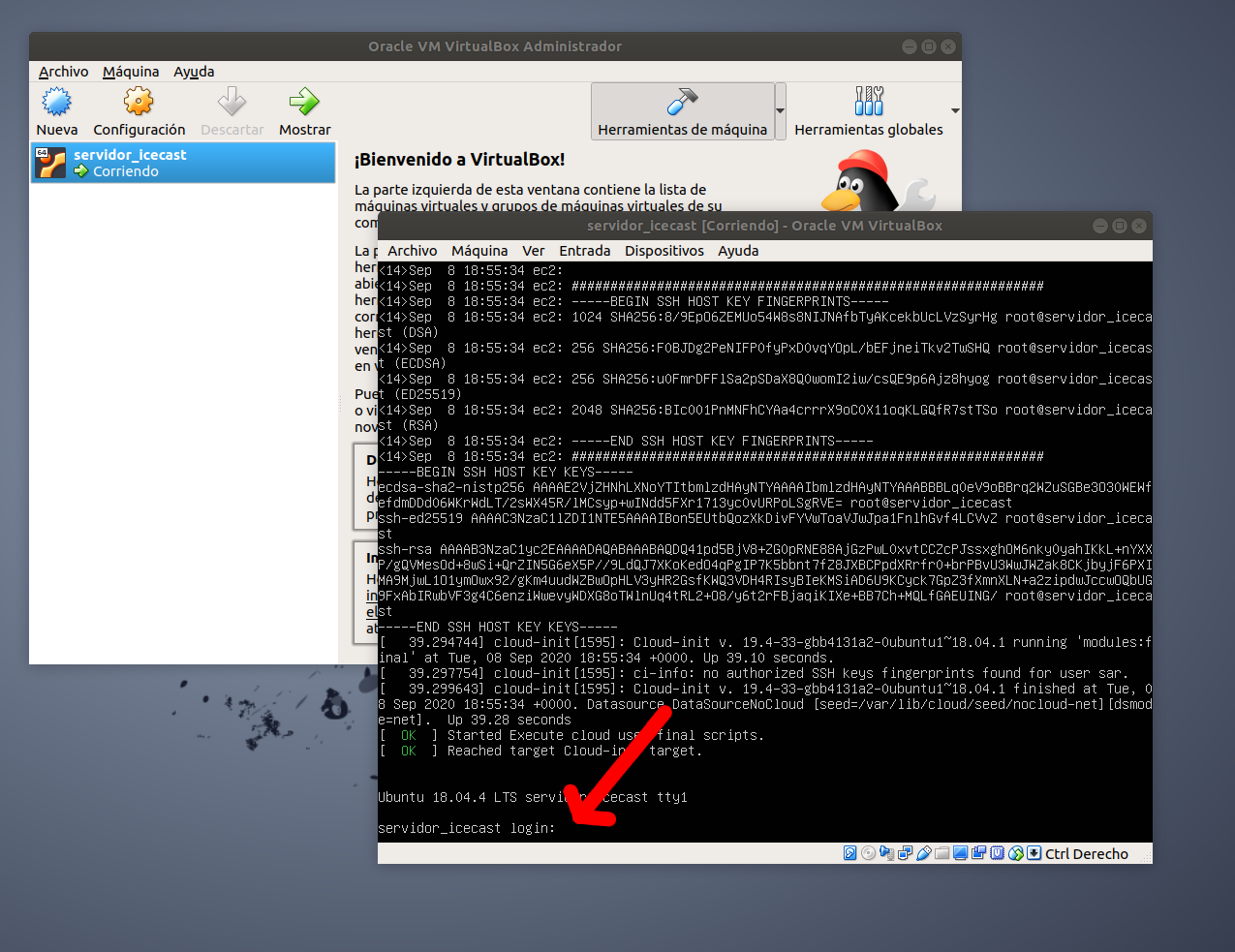
Pero trabajar de esta manera tiene un pequeño gran incoveniente, no se puede copiar/pegar textos de tu computadora física a tu computadora virtual, lo cual es una herramienta que usaremos extensamente en los tutoriales de instalación de servicios. Además es frecuente que el teclado no sea reconocido correctamente. Por este motivo, la mejor manera de trabajar en tu computadora virtual, es conectarte remotamente a través de SSH.
SSH o Secure Shell, es un protocolo que permite a las usuarias controlar y modificar otras computadoras a distancia. Este servicio utiliza técnicas criptográficas para garantizar que todas las comunicaciones hacia y desde el servidor remoto sucedan de manera encriptada. Cualquier usuaria de Linux o macOS puede utilizar SSH directamente en la aplicación de Terminal. Los usuarios de Windows pueden aprovechar clientes SSH como Putty.
Con SSH puedes ejecutar comandos en la terminal de tu computadora como si estuvieras operando físicamente la computadora remota. El uso de este servicio es fundamental para la uso y mantenimiento de servidores. Por lo general Sistemas Operativos GNU/Linux incorporan por defecto SSH, pero en caso de no tener, su instalación es la siguiente:
Te pedira un nombre de usuaria (login) y una clave (password), utiliza las que ingresaste durante la instalación del sistema operativo
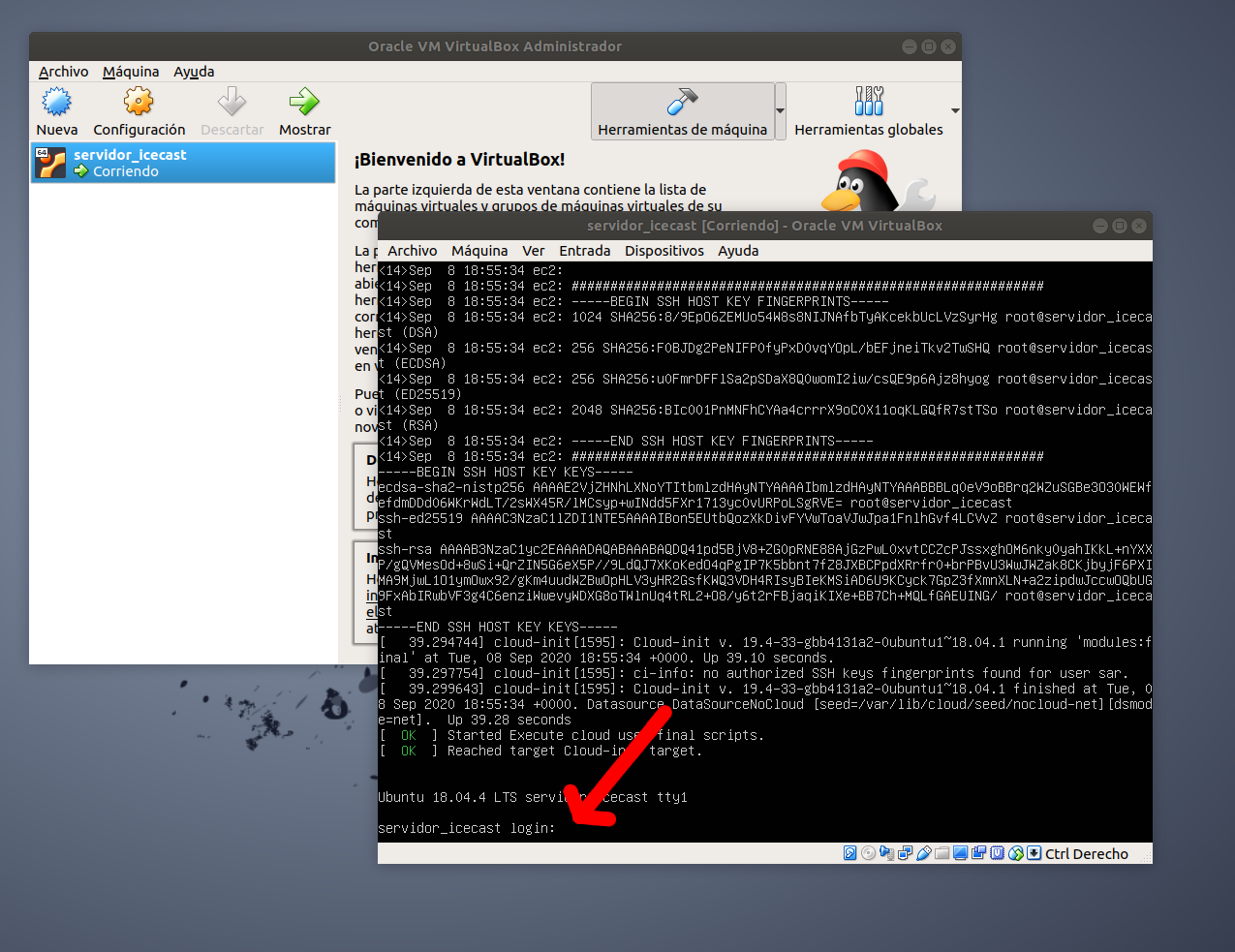
Si has ingresado correctamente, deberías ver el nombre de tu usuario, seguido de una @ y el nombre de tu computadora virtual.
En este caso sar@servidor_icecast es a modo de ejemplo
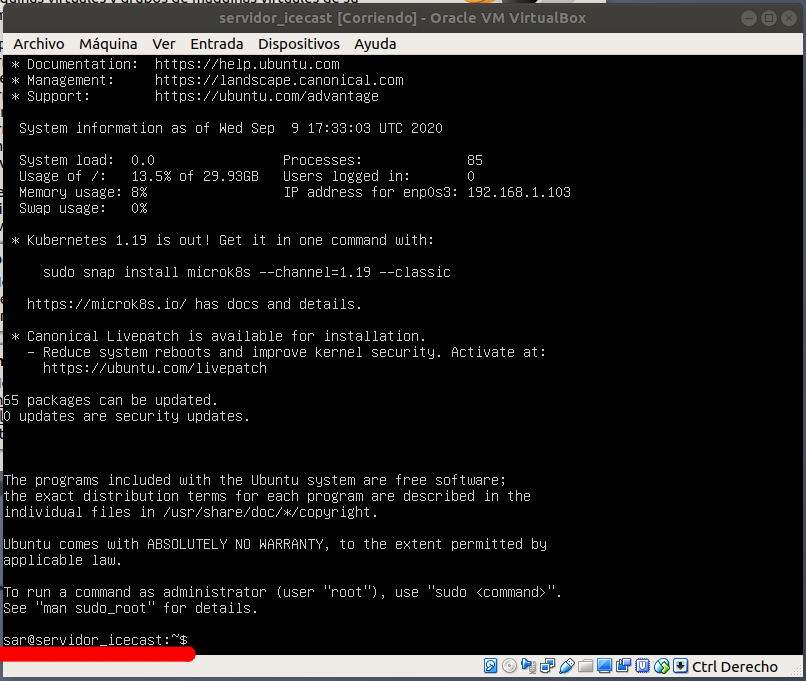
Lo primero que haremos, será actualizar los repositorios de la computadora. Para ello ingresamos el comando:
Te preguntará por tu clave de administradora y realizará un proceso. Al acabar correctamente, volverá a mostrar el nombre de usuaria@el nombre de la computadora virtual, lista para recibir el siguiente comando.
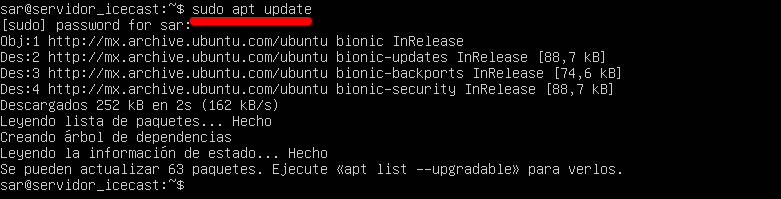
Utilizando el programa aptitude, instala el software
Luego de dar "aceptar" aptitude te señalará la cantidad de espacio que utilizará el programa y te consulta si deseas continuar con la instalación. Puedes responder si con una "S" o una "Y".
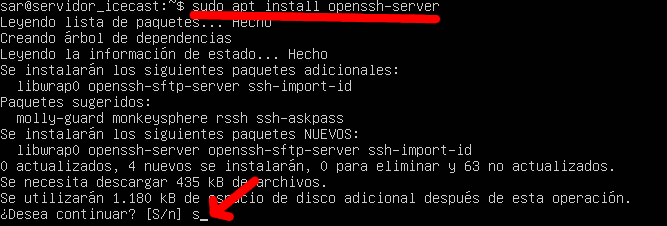
Utilizaremos este dato para conectarnos desde la computadora física. Para ello invocamos a la función hostname, seguido de un guión (-) y una i mayúscula (I)
Se desplegarán dos datos, el número IP y el número identificador de la tarjeta de red (MAC Adress) de la computadora virtual. En este caso solo nos interesa el número IP.
En la imagen 192.168.1.103 es solo un ejemplo.

Ahora vuelve a tu computadora física y abre Terminal (Linux, OSx) o Putty (Windows) y conéctate usando los siguientes datos:
ssh nombre de usuaria@IP de la computadora virtual
Te pedirá tu clave de administradora y voilá... ya estarás dentro de tu computadora virtual.
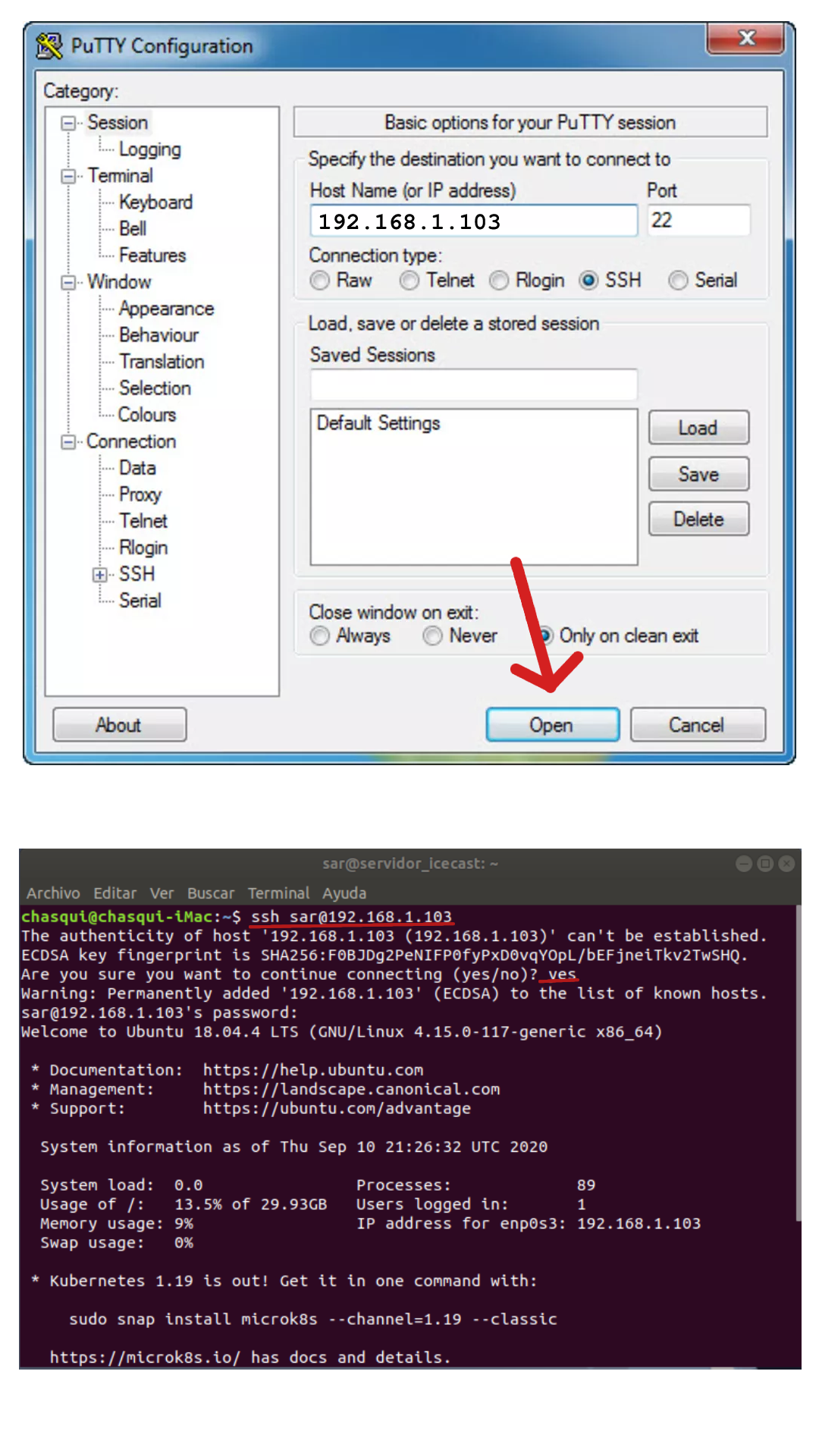
solo falta que escojas algún servicio para instalarlo a través de la conección remota